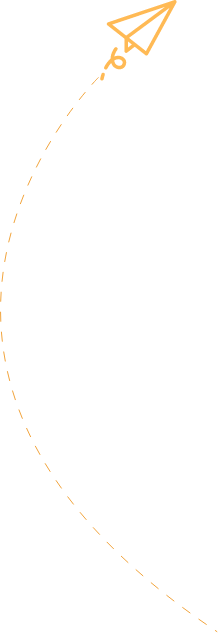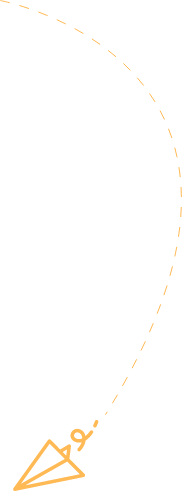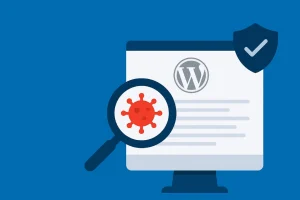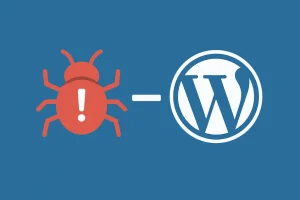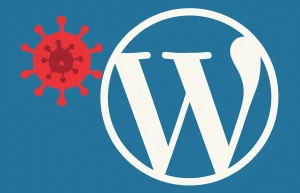Cómo ya debes saber, WordPress es uno de los CMS más utilizado en el mundo entero, ya sea para crear blogs, portales corporativos, tiendas online o incluso intranets.
Es cada vez más habitual encontrarnos con desarrollos totalmente personalizados y adaptados a las necesidades de cada cliente. Estos desarrollos a nuevas funcionalidades pueden entrar en conflicto con el sitio web, ya sea con la versión de WordPress, la plantilla o tema o con alguno de sus plugins. De igual forma, al añadir un nuevo plugin, tema o instalar una nueva actualización de los mismos, es probable que se ocasione un conflicto entre alguno de ellos, provocando que el portal deje de funcionar por completo, o que algunas de sus funcionalidades dejen de funcionar. En las últimas versiones de WordPress encontraremos una notificación que nos avisará del problema (debe ser un problema de incompatibilidad grave) antes de activar el plugin o plantilla, evitando la instalación del plugin, plantilla o actualización.
Para poder solventar este tipo de problemas tenemos una herramienta realmente útil, el modo Debug. El modo DEBUG de WordPress nos permite tener información sobre el funcionamiento de WordPress, y nos permitirá ver que ésta sucediendo en caso de error o problemas con el funcionamiento habitual del sitio web.
Activar el Modo DEBUG paso a paso
El modo debug viene desactivado por defecto en cualquier instalación de WordPress. Es bueno que sea así porque evita que terceros puedan ver las vulnerabilidades de tu sitio web. Por tanto, aunque activemos el modo debug, no debemos dejarlo activado indefinidamente, o al menos, evitar que se muestren los resultados. Para activar el modo debug en WordPress sólo debes seguir estas sencillas instrucciones:
- Abrir el archivo wp-config.php que encontrarás en el root o carpeta principal de tu instalación de WordPress con un editor de texto como Notepad++
- Buscar un fragmento de código como el siguiente: define(‘WP_DEBUG’, false);
Para activar el modo debug sólo debes substituir el valor “false” por “true” (y viceversa para desactivar el modo debug).
- Guardar los cambios.
Una vez tengamos el modo debug activado deberíamos poder ver los errores del funcionamiento interno de WordPress en las diferentes páginas o posts del sitio web.
SI queremos almacenar todos los registros que han ido apareciendo con el modo debug activado deberemos añadir la siguiente línea de código al archivo wp-config.php:
define(‘WP_DEBUG_LOG’, true);
Los logs se irán almacenando en la siguiente ruta: /wp-content/debug.log
Debes abrir el archivo debug.log con un editor de texto para ir viendo el detalle de registros.
Si has decidido almacenar los registros del modo debug te recomendamos que ocultes los resultados de las páginas y posts de tu sitio web, con tal de que terceras personas puedan ir viendo o accedan a esta información sensible de tu sitio web, creándote verdaderos problemas de seguridad. Por tanto lo que deberías hacer es ocultar los registros del modo debug añadiendo define(‘WP_DEBUG_DISPLAY’, false); en tu archivo wp-config.php
Como puedes ver, el modo debug es realmente interesante si estamos realizando tareas de mantenimiento web en WordPress, si tenemos problemas en el funcionamiento del sitio web o cuando creemos que algo no acaba de funcionar correctamente. Puede generar problemas de vulnerabilidad, al exponer los errores de tu sitio web de forma pública, pero ya hemos visto como ocultar y almacenar esos registros del modo debug de forma segura para analizarlos con mayor detalle y tranquilidad más adelante. Si tienes problemas con el funcionamiento de tu sitio web en WordPress ya saber por dónde empezar a buscar, y si además, ves comportamientos extraños, te puede ayudar revisar los síntomas de que tu WordPress ha sido hackeado.